인터넷 장치로서, 가족 용 PC와 마찬가지로 Android 스마트 폰이나 태블릿을 사용하면 자녀가 보거나 참여할 필요가없는 모든 종류의 물건에 액세스 할 수 있습니다.하지만 메시징, 뱅킹도 중요합니다 및 비공개뿐만 아니라 취약한 많은 다른 앱.
작은 (아주 작지 않은) 스마트 폰으로 게임을하는 것은 마음에 들지 않을 수 있지만, 잠재적으로 손상되거나 부적절한 앱을 설치하거나 기존 앱을 시작하거나 실수로 실행하는 것을 원하지 않습니다 중요 데이터 변경 또는 삭제.

Google의 Android에는 보조 및 게스트 사용자 계정을 만들고 이후에 제한을 설정하는 기능을 포함하여 기기를 어린이에게 안전하게 보호 할 수있는 몇 가지 기능이 있습니다. 그러나 삼성과 일부 다른 전화 제조업체 및 셀룰러 서비스 제공 업체는 다중 사용자를 기능 세트에서 제외했습니다.
다수의 사용자는 삼성 갤럭시 (및 대부분의 다른) 태블릿에서 사용할 수 있습니다. 기기 간 불일치는 안타깝게도 Android의 강력하고 다양한 오픈 소스 프로그래밍의 단점입니다.
따라서 Android 기기를 아동용으로 안전하게 만드는 방법에 대해 논의 할 때 Android의 내장 된 사용 가능한 기능 또는 타사 어린 이용 앱 설치. 좋은 소식은 Google의 무료 가족 링크 앱 을 포함하여 몇 가지가 있다는 것입니다.
어떤 방법을 사용하든 자녀가 기기를 사용하지 못하게하는 확실한 방법 귀하의 허가는 Android의 여러 화면 잠금 옵션 중 하나를 설정하는 것입니다.
스마트 폰 또는 태블릿에 대한 액세스 잠금
기기에 따라 Android는 기본 제공 얼굴 인식, 홍채 인식 및 지문 인식과 같은 몇 가지 생체 인식 기능뿐만 아니라 암호 또는 PIN 화면 잠금 옵션. 예를 들어 My Note 9와 같은 많은 장치를 사용하면 기존 및 생체 인식 잠금 조합을 사용할 수 있습니다.
물론 모든 잠금 옵션은 물론 Android의 설정컨트롤을 통해 액세스 할 수 있습니다 패널 (일반적으로 기기에 따라) 보안또는 잠금 화면아래에 PIN 및 비밀번호 잠금이 있고 생체 인식 및 보안아래의 생체 인식 잠금 >(또는 약간의 변형).
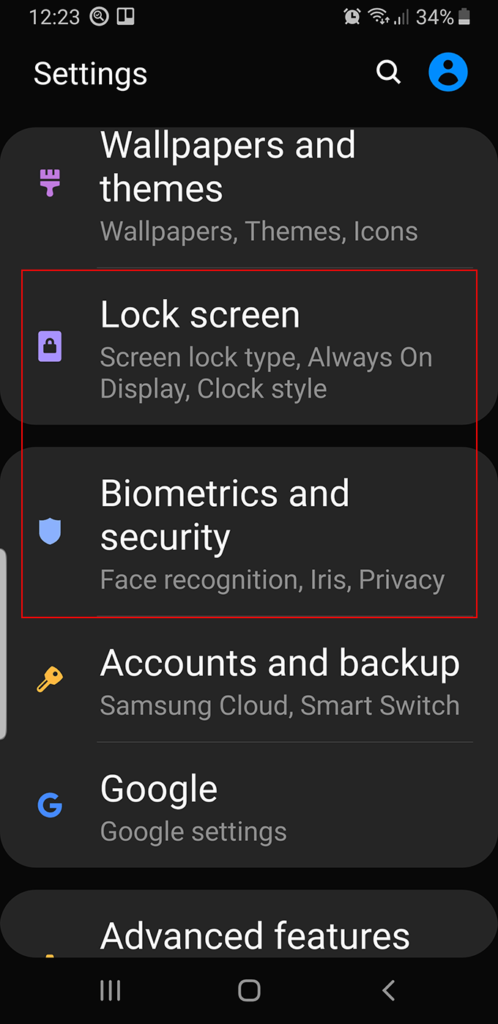
필요한 보안의 유형과 수준은 물론 사용자에게 달려 있습니다. 하지만 생체 인식 스캔을 지원하는 휴대 전화에서는 자녀가 지문, 얼굴 또는 홍채 스캔을 물리 칠 가능성이 거의 없습니다.
Android에서 여러 사용자 생성
기기가 여러 사용자 프로필을 지원하는 경우 자녀가 할 수있는 것과 할 수없는 것을 제한하는 효율적인 방법입니다. 둘 이상의 자녀가 장치를 사용하거나 자신의 장치를 공유하는 경우 각 자녀에 대한 프로필을 만들고 정의 할 수 있습니다. 방법은 다음과 같습니다.
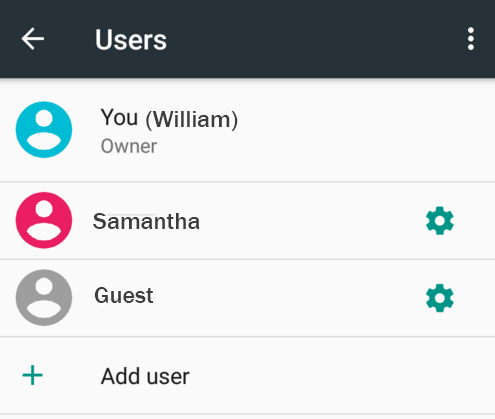
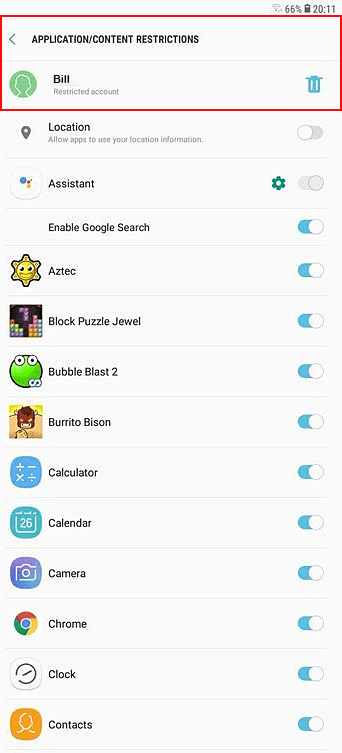
Android는 Chrome 및 Google 검색 앱을 포함하여 기기의 거의 모든 항목에 대한 액세스를 켜거나 끌 수있는 화면을 표시합니다. 기본적으로 대부분의 옵션이 해제되어 있습니다.
목록을 살펴보고 허용하려는 콘텐츠 및 앱을 켜십시오. 아래 이미지에 표시된 것처럼 일부는 옆에 설정 톱니 바퀴 아이콘이 있으며, 클릭하면 대부분 연령 기반 설정을 통해 컨텐츠를 더 조정할 수 있습니다.
예를 들어 비디오 및 TV 앱을 사용하면 PG 또는 PG-13과 같은 기존 등급을 사용하여 콘텐츠를 제한 할 수 있습니다. 또한 평가되지 않은 콘텐츠 허용을 해제해야합니다.
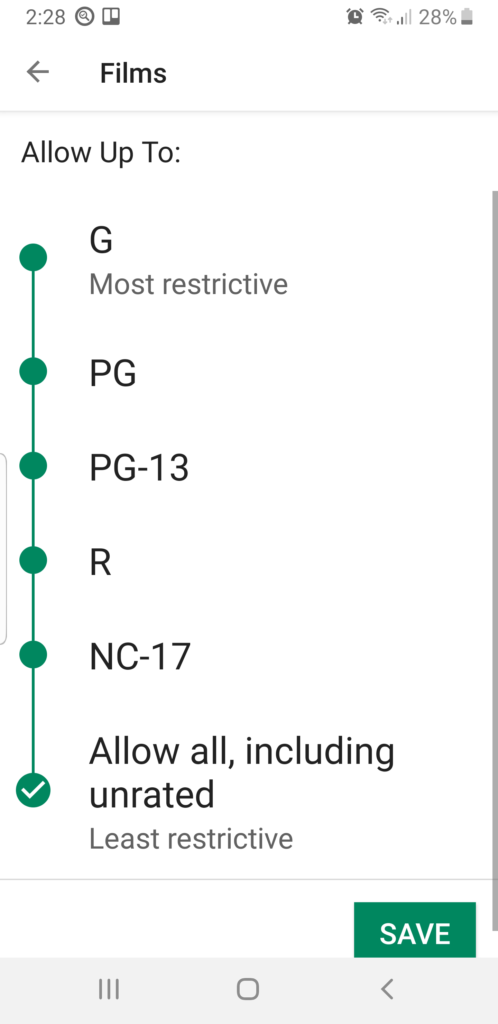
각 사용자가 전화를 걸거나 문자 및 이메일을 보내지 못하도록 제한 할 수도 있습니다. 또한 향후에 어린이를 위해 설치하거나 다운로드 할 각 새로운 앱 또는 콘텐츠에 대해 여기로 돌아와서 액세스를 허용해야합니다.
다음 사이를 전환 할 수 있습니다. 다음과 같이 알림 풀다운 사용자 :
Google Play에서 자녀 보호 기능 설정
나이가있는 어린이를 위해 기기를 어린 이용으로 안전하게 사용하려면, 기본 제공 Google Play 스토어 자녀 보호 기능을 켜고 정의 할 수 있습니다. 이를 통해 Android로 다운로드 할 수있는 앱, 책, 음악 및 영화 유형을 제한 할 수 있습니다.
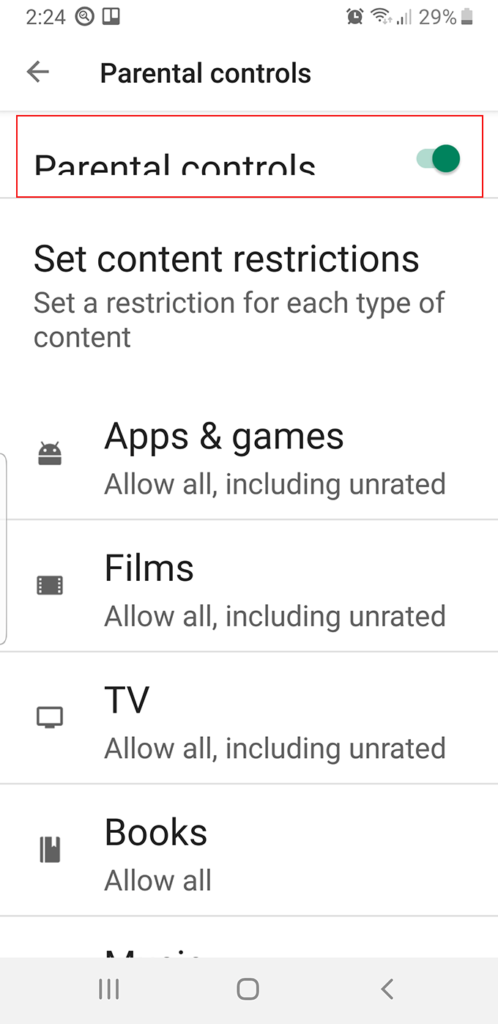
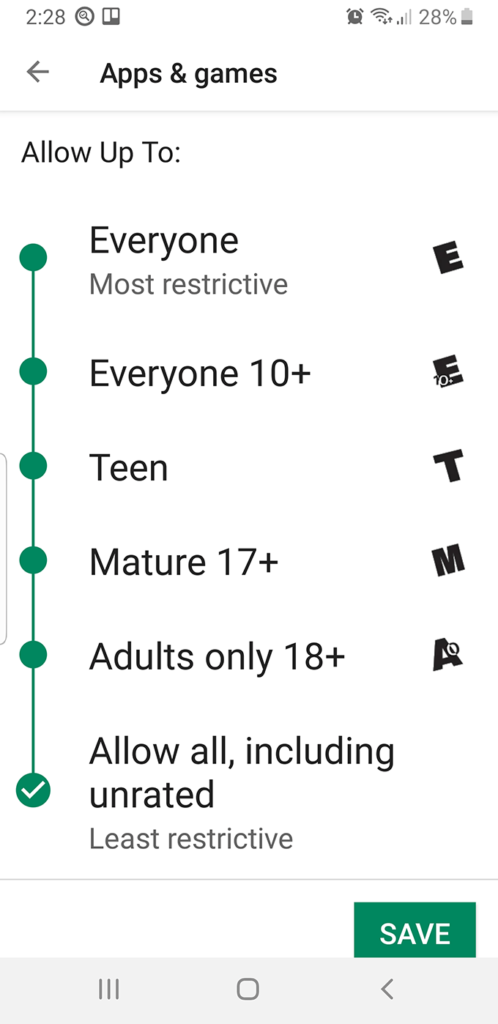
또한이 설정은 자녀 보호 기능을 켜기 전에 기기에로드 된 앱 및 콘텐츠와 관련이 없습니다.
타사 어린이 안전 앱
대부분의 Android 앱과 마찬가지로 자녀 보호 기능을 적용하기위한 여러 가지가 있습니다. 보다 포괄적 인 기능 중 하나는 Google 가족 링크 이며 시간 제한 설정을 포함하여 자녀의 Android 액세스에 대한 대부분의 측면을 제어 할 수 있습니다. Family Link의 단점은 귀하와 자녀의 두 가지 장치가 필요하다는 것입니다.
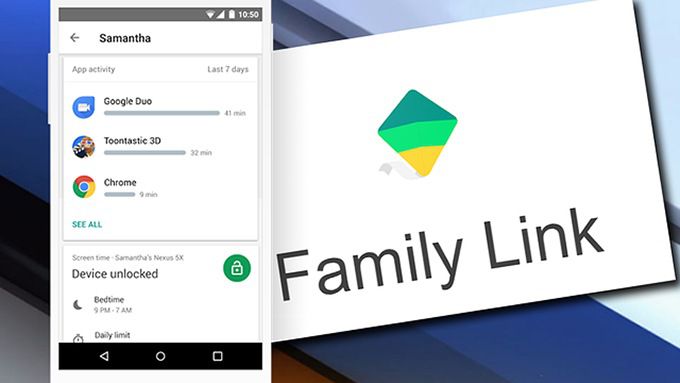
Android에 직접 설치할 수있는 다른 요소는 다음과 같습니다.